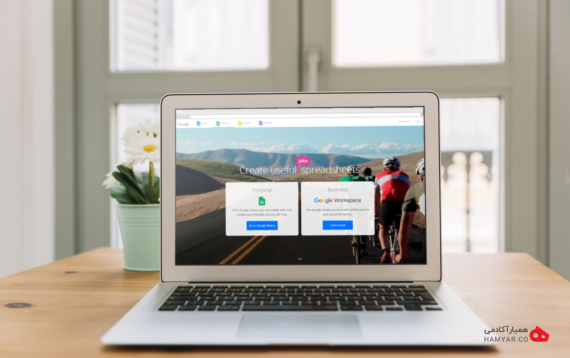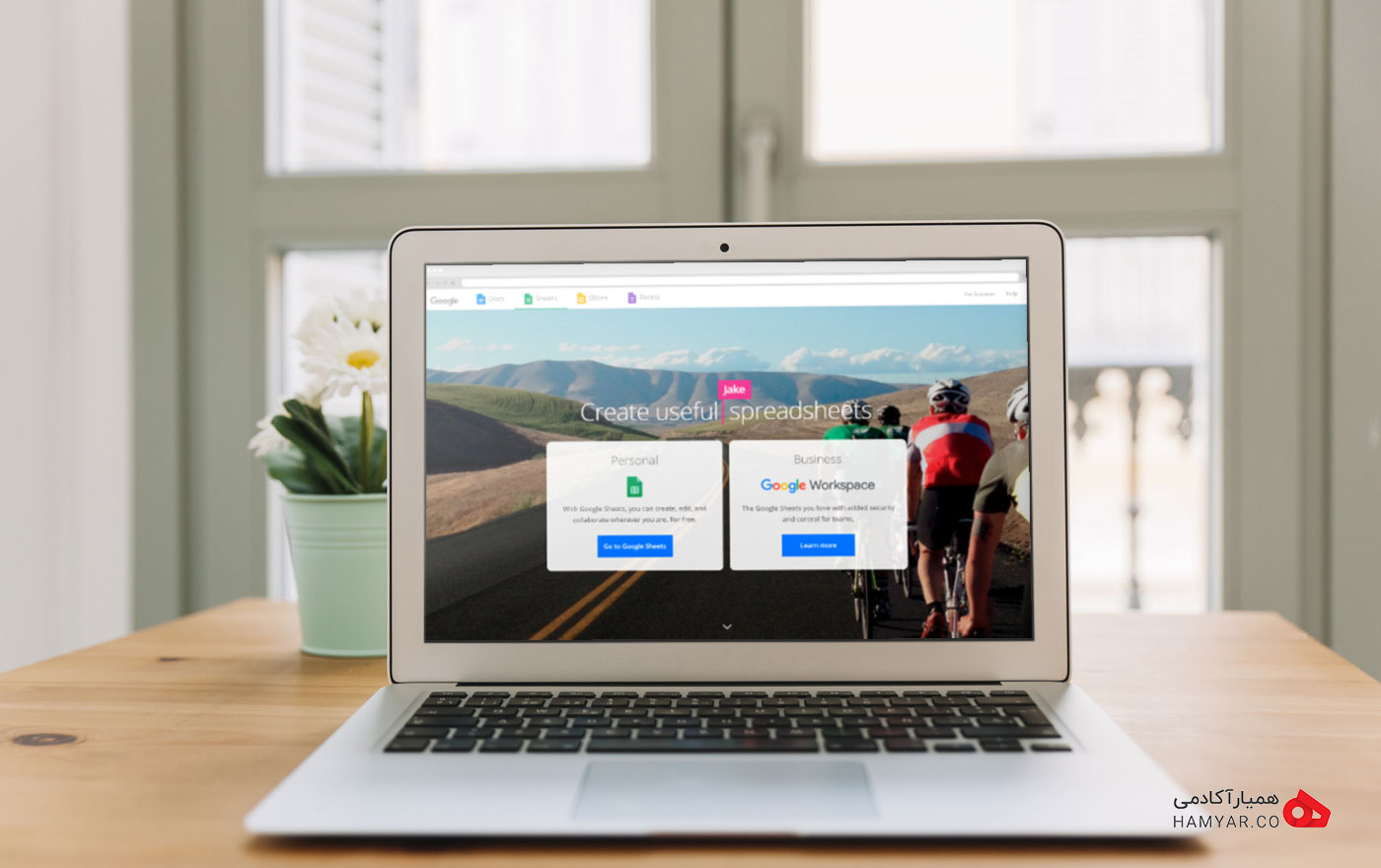امروزه بسیاری از کارهای اداری و امور مربوط به جمع آوری و ساماندهی اطلاعات، بصورت کامپیوتری و آنلاین انجام میشود. در این میان همه ما به دنبال نرمافزارها یا برنامههایی هستیم که در عین داشتن بیشترین امکانات، قابلیت استفاده به صورت آنلاین و به اشتراک گذاری با دیگران را نیز داشته باشد. گوگل به عنوان یکی از غولهای حوزه فناوری به این نیاز پی برده و سرویسهای مختلفی را برای جمع آوری، سازماندهی، ویرایش و به اشتراک گذاری اطلاعات مختلف در اختیار کاربران قرار داده که همگان میتوانند به رایگان از آنها استفاده کنند.
امروز در این مقاله قصد داریم درباره یکی از این سرویسهای خوب گوگل صحبت کنیم که با داشتن امکانات بالا این قابلیت را هم دارد که بتوانید آن را با دیگران به اشتراک بگذارید و به صورت همزمان روی آن کار کنید. میپردازیم به اینکه گوگل شیت چیست و چگونه میتوانیم از آن برای کارهای خود استفاده کنیم. برای کسب اطلاعات بیشتر درباره این برنامه و قابلیتهایش تا انتهای این مقاله همراه ما باشید.
گوگل شیت چیست؟
در ابتدا به این موضوع میپردازیم که گوگل شیت چیست و پس از آن به سراغ معرفی ویژگیهای گوگل شیت و کاربردهای آن خواهیم رفت. گوگل شیت (Google Sheets) یک نرم افزار ساماندهی اطلاعات است. این نرم افزار بهصورت آنلاین و مبتنی بر وب بوده که توسط گوگل در سرویس گوگل درایو (Google Drive) ارائه میشود. این نرم افزار همچنین به عنوان یک نرمافزار دسکتاپ در ChromeOS و به عنوان یک اپلیکیشن موبایل در اندروید، ویندوز، iOS و بلک بری در دسترس است. سرویس گوگل درایو همچنین خدمات دیگر گوگل مانند گوگل داکس (Google Docs)، گوگل اسلایدز (Google Slides) و گوگل فرمز (Google Forms) را میزبانی میکند. یکی از بزرگترین مزیتهای سرویسهای گوگل این است که بهصورت رایگان در اختیار کاربران قرار میگیرند.
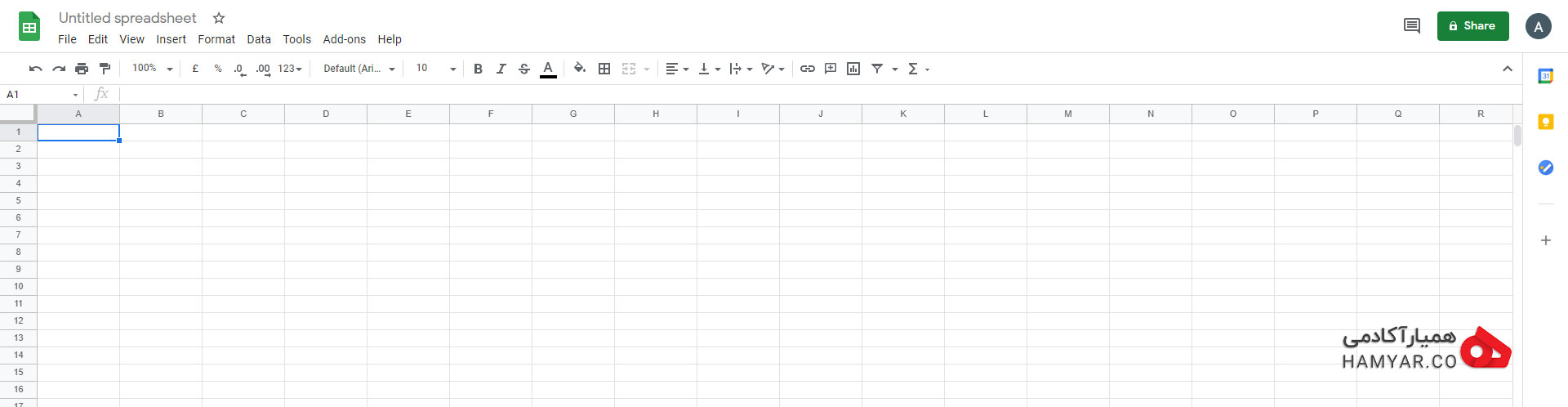
صفحه گسترده گوگل شیت
گوگل شیت به کاربران اجازه میدهد تا انواع مختلف اطلاعات را ویرایش، سازماندهی و تجزیه و تحلیل کنند. این کار امکان همکاری گسترده بین کاربران مختلف را فراهم میکند به همین دلیل چندین کاربر میتوانند پروندهها را بهصورت همزمان ویرایش و قالببندی کنند و هرگونه تغییر در صفحه اطلاعات را میتوان با دیدن سابقه ویرایش پیگیری کرد.
ویژگی های گوگل شیت
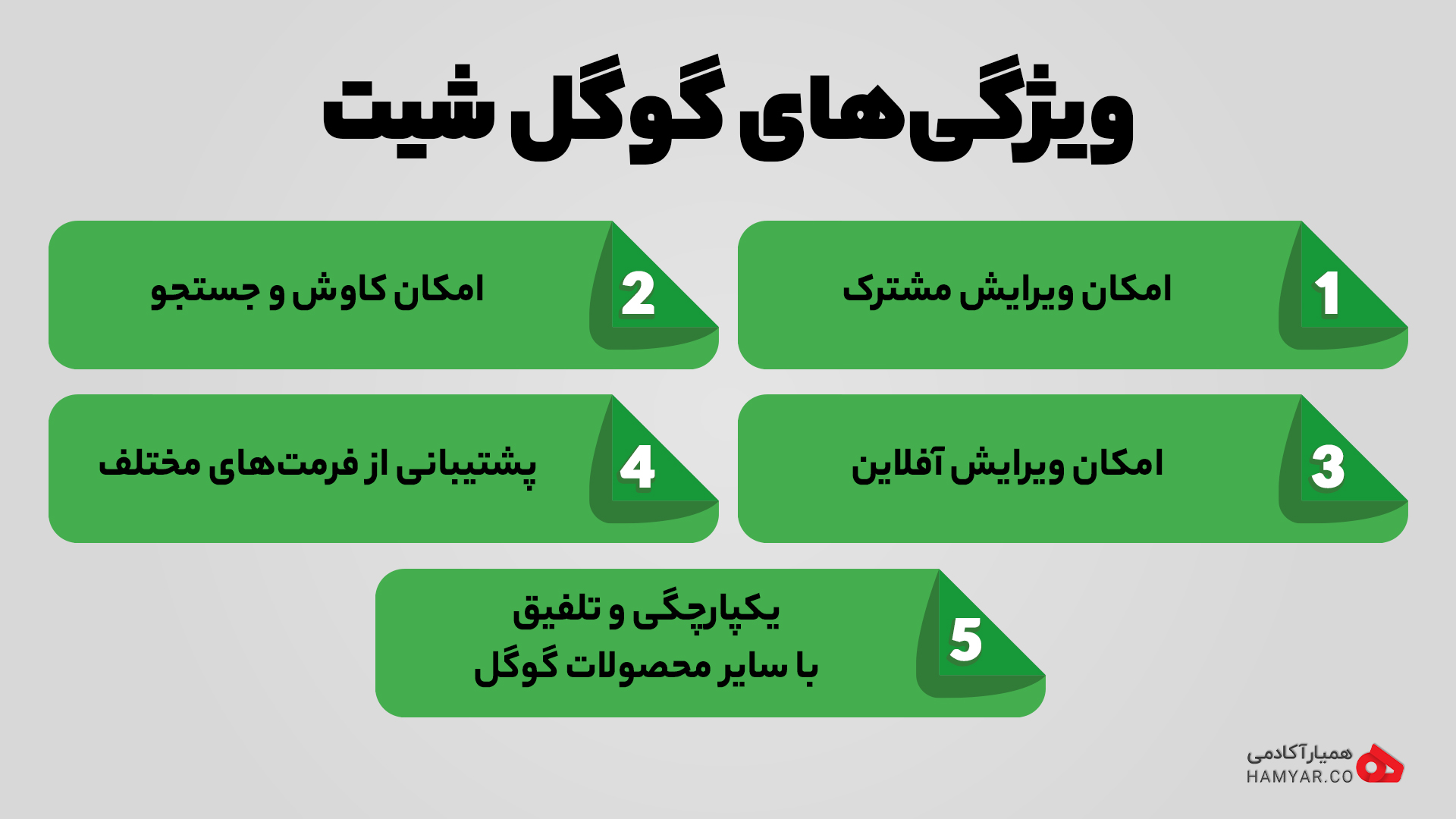
ویژگی های گوگل شیت
معمولا زمانیکه گوگل وارد یک حوزه میشود، نوآوری و ایجاد قابلیتهای تازه را در اولویت کاری خود قرار میدهد. این امر درباره گوگل شیت نیز صادق است. امکانات و نوآوریهایی که در این نرمافزار گنجانده شده است یک مزیت رقابتی را نسبت به دیگر نرمافزارهای مشابه ارائه میدهد. در ادامه با بخشی از ویژگیهای برجسته گوگل شیت آشنا خواهیم شد.
امکان ویرایش مشترک
یکی از ویژگیهای کلیدی گوگل شیت این است که امکان ویرایش مشترک صفحات گسترده (spreadsheet) را بهصورت لحظهای و همزمان فراهم میکند. در واقع به جای ارسال یک فایل سند (document) به چندین نفر، یک سند میتواند بهطور همزمان توسط چندین کاربر باز و ویرایش شود. کاربران میتوانند هر تغییری که توسط سایر همکاران ایجاد شده است را مشاهده کنند و همه تغییرات به طور خودکار در سرورهای گوگل ذخیره میشوند.
گوگل شیت همچنین دارای قابلیت چت و گفتگو در نوار کناری نرمافزار است که به همکاران این امکان را میدهد تا درباره ویرایشها بهصورت لحظهای و بلادرنگ بحث کرده و درباره برخی تغییرات گفتگو کنند. هر تغییری که همکاران ایجاد کنند را میتوان با استفاده از ویژگی Revision History یا سابقه ویرایش پیگیری کرد. یک ویرایشگر میتواند ویرایشهای گذشته را مرور کرده و هرگونه تغییر ناخواسته را برگرداند.
امکان کاوش و جستجو
ویژگی Explore یا کاوش در گوگل شیت اولین بار در سپتامبر 2016 ارائه شد. این قابلیت از یادگیری ماشین (machine learning) استفاده میکند تا توابع و عملکردهای جدیدی را به کاربر عرضه کند. این ویژگی اطلاعات زیادی را براساس دادههای اضافه شده به صفحه گسترده فراهم میکند و بسته به دادههای انتخاب شده میتواند خود را به روز کند. با استفاده از ویژگی کاوش، کاربران میتوانند سوال کنند، نمودار بسازند، دادهها را تصویرسازی کنند، جداول محوری ایجاد کنند و صفحه گسترده را با رنگهای مختلف قالب بندی کنند. به عنوان مثال اگر در حال تهیه بودجه ماهانه هستید و همه هزینهها را به صفحه گسترده اضافه کردهاید، میتوانید از ویژگی کاوش برای یافتن مبلغ هزینههای خاص مانند غذا، مسافرت، لباس و غیره استفاده کنید.
در نوار کناری، جعبهای وجود دارد که میتوانید سوال را تایپ کنید و پاسخ خود را دریافت کنید. هر چه در پنل کاوش پایینتر بروید خواهید دید که لیستی از نمودارهای پیشنهادی وجود دارد که نمایانگر دادههای وارد شده در صفحه هستند و میتوانید بین جدول محوری، نمودار دایرهای یا نمودار میلهای یکی را انتخاب کنید.
امکان ویرایش آفلاین
گوگل شیت از ویرایش آفلاین نیز پشتیبانی میکند و کاربران میتوانند صفحه گسترده را بهصورت آفلاین در نسخه کامپیوتری یا موبایلی این نرم افزار ویرایش کنند. در نسخه کامپیوتری کاربران باید از مرورگر گوگل کروم استفاده کرده و افزونه Chrome Google Docs Offline را نصب کنند تا ویرایش آفلاین را برای گوگل شیت و سایر سرویسهای گوگل فعال کنند. هنگام استفاده از تلفن همراه، کاربران باید از برنامه تلفن همراه گوگل شیت برای اندروید و iOS استفاده کنند که از ویرایش آفلاین پشتیبانی میکند.
پشتیبانی از فرمت های مختلف
گوگل شیت از چندین فرمت مختلف برای فایلهای صفحه گسترده و انواع دیگر فایلها پشتیبانی میکند. کاربران میتوانند صفحات گسترده و پروندههای مختلف را در گوگل شیت باز کرده و ویرایش، ذخیره، اشتراک گذاری یا از آن خروجی بگیرند. برخی از فرمتهای قابل مشاهده و تبدیل به گوگل شیت عبارتند از:
- xlsx
- xls
- xlsm
- xlt
- xltx
- xltxm
- ods
- csv
- tsv
یکپارچگی و تلفیق با سایر محصولات گوگل
گوگل شیت میتواند با سایر محصولات گوگل از جمله سرویسهای زیر تلفیق شود:
- گوگل فرمز (Google Forms)
- گوگل فایننس (Google Finance)
- گوگل ترنسلیت (Google Translate)
- گوگل دراوینگز (Google Drawings)
به عنوان مثال اگر میخواهید یک نظرسنجی یا پرسشنامه ایجاد کنید، میتوانید سوالات مورد نظر خود را در گوگل فرمز وارد کرده و سپس فایل گوگل فرمز را به گوگل شیت وارد کنید.
تفاوت اکسل با گوگل شیت چیست؟
اکسل بخشی از بسته نرم افزاری مایکروسافت آفیس بوده و برای هر دو سیستم عامل ویندوز و مک در دسترس است. این نرم افزار بهطور مستقیم روی کامپیوتر نصب شده و از آنجا اجرا می شود. برنامه گوگل شیت بخشی از یک بسته نرم افزاری آنلاین است که بیشتر برروی خدمات آنلاین متمرکز است و بدون نصب نرم افزار مورد نیاز نیز اجرا میشود. از آنجایی که عملکرد این دو نرم افزار مشابه یکدیگر بوده، رقابتی بین این دو ایجاد شده است. از این رو در این بخش از مقاله تصمیم گرفتیم تا به تفاوتهای این دو نرم افزار بپردازیم.
عملکرد آفلاین در مقابل آنلاین
تفاوت اصلی بین اکسل و گوگل شیت نحوه کار آنها است. برنامه اکسل به صورت محلی استفاده میشود و این به معنای آن است که شما در حال کار روی فایلی هستید که در رایانه قرار دارد و اتصال به اینترنت لازم نیست. این درحالی است که گوگل شیت کاملا آنلاین است. در حالیکه با نرم افزار اکسل فقط از طریق ایمیل یا رسانههای دیگر میتوانید فایلها و نتایج خود را با سایر کاربران به اشتراک بگذارید، گوگل شیت به چندین کاربر دارای دسترسی اجازه میدهد تا همزمان روی یک سند کار کنند. هرگونه اصلاح و ویرایش بهصورت آنی و لحظهای نمایش داده میشود و حتی میتوانید در پنجره چت واقع در نوار کناری با یکدیگر ارتباط برقرار کنید. به تازگی اکسل برای به اشتراک گذاری فایلها راهحل مبتنی بر ابر خود را ارائه کرده تا بتوانید با ورود به سیستم وان درایو (OneDrive) از اکسل بهصورت آنلاین نیز استفاده کنید.
اندازه داده
بسیاری از شرکتها به دنبال یافتن تفاوتهای میان اکسل و گوگل شیت از نظر پردازش داده با یکدیگر هستند. به عنوان مثال شرکتهای تدارکات و لوجستیک اغلب مجبورند دادههای زیادی را پردازش کنند. در حالیکه گوگل شیت میتواند تقریبا 5 میلیون سلول را پر کرده و پردازش کند، اکسل میتواند بیش از 17 میلیارد سلول را مدیریت کند. بنابراین فضای ذخیره سازی اکسل بیشتر است. در اکسل، مدیریت صفحات گسترده با فرمولهای پیچیده و برگههای بیشمار آسانتر است.
توابع
هنگامیکه صحبت از توابع استاندارد میشود، اکسل و گوگل شیت کاملا شبیه به یکدیگر هستند. کاربران این دو نرم افزار زمانی که به نرم افزار دیگر روی میآورند (از اکسل به گوگل شیت یا برعکس)، عموما به توابعی که به آنها عادت کرده بودند از افزودن نمودارها گرفته تا به کاربردن فرمولها دسترسی خواهند داشت. هر دو برنامه مجموعهای جامع از توابع را ارائه میدهند. تنها تفاوت در موقعیت مکانی و نمایش گزینههای موجود در رابط کاربری بوده که ممکن است عادت کردن به آن کمی زمانبر باشد. به عنوان مثال در اکسل، جداول محوری را میتوان با استفاده از زبانه Insert ایجاد کرد، در حالیکه این عملکرد در گوگل شیت در زبانه Data یافت میشود.
با این حال اگر میخواهید از ویژگیهای خاصی مانند تجزیه و تحلیل آماری، ماکروها یا مدل سازی دادها استفاده کنید، اکسل بهترین گزینه برای شما است. در حالی که گوگل شیت همچنان به اضافه کردن توابع بیشتر ادامه میدهد، اکسل چنین توابع خاصی را ارائه میدهد.
گرافیک و تصویرسازی
ارائه دادهها و ارقام در نمودارها، درک روابط پیچیده و شناسایی روندها را بسیار آسان میکند. اکسل ابزاری قابل اعتماد برای تصویرسازی دادهها است. علاوه بر این، تجربه چندین ساله اکسل یک مزیت بارز نسبت به گوگل شیت در مورد ارائه گرافیکی با کیفیت بالا ارائه میدهد. اکسل در زمینه انواع شکلهای مختلف برای نمایش و طرحهای نموداری آماده نیز به گوگل شیت برتری چشمگیری دارد.
فرمول ها
مفید بودن یا نبودن یک برنامه صفحه گسترده به گزینههای ارائه شده در توابع فرمولی آن بستگی دارد. چنین توابعی از بسیاری جهات میتوانند کار را بسیار آسان کنند. اکسل و گوگل شیت فرمولهای ابتدایی مانند SUM AVERAGE ،MIN و MAX را ارائه میدهند. کاربرانی که به دنبال محاسبه مبالغ یا حداکثر مقادیر در صفحه گسترده هستند، چنین فرمولهایی را در هر دو برنامه پیدا میکنند. اکسل مجموعه گستردهای از فرمولهای پیشرفته را که برای موارد خاص طراحی شدهاند، ارائه میدهد. از طرف دیگر، گوگل شیت فرمولهای خاصی مانند GOOGLEFINANCE را ارائه میدهد که به شما امکان میدهد تا قیمتهای بازار سهام را وارد جداول خود کنید. با تمام این تفاسیر در مورد فرمولهای بسیار پیچیده، اکسل همچنان از گوگل شیت برتر است.
کاربرپسند بودن
در حالیکه اکسل با یک منوی گسترده از توابع و ویژگیهای زیاد به کاربر ارائه میشود، گوگل شیت بسیار مینیمال و ساده است و به همین دلیل توسط بسیاری از کاربران، بیشتر مورد پسند قرار میگیرد. بسیاری از افراد از دیدن عملکردها و ویژگیهای زیاد اکسل گیج میشوند و به نظر میرسد که گوگل شیت شفافتر و مرتبتر است. از سوی دیگر، نوار ابزار (toolbar) اکسل بهتر است. نوار ابزار به شما امکان میدهد تا فقط با کلیک بر روی نماد مربوطه، تنظیمات و تغییرات را انجام دهید. از آنجا که گوگل شیت فقط از یک منو استفاده میکند، برای رسیدن به عملکرد مورد نظر شما اغلب باید بر روی چندین لیست از منوها و گزینهها را کلیک کنید.
چیزی که میتوانید هنگام استفاده از گوگل شیت با خیال راحت فراموش کنید، ذخیره دستی است. این برنامه در فواصل منظم به طور خودکار کلیه مطالب را برای شما ذخیره میکند. این قابلیت در گوگل شیت همواره وجود داشته درحالیکه فقط آخرین نسخه اکسل از این ویژگی برخوردار است. در جدیدترین نسخه نرم افزار اکسل اگر آیکون ذخیره خودکار یا AutoSave را مشاهده کنید، میتوانید اطمینان یابید که صفحه اکسل شما به طور خودکار ذخیره میشود و اگر به وان درایو وصل باشید یک نسخه پشتیبان از دادههای شما نیز به صورت خودکار در فضای ابری ذخیره میشود. در غیر این صورت، باید روی آیکون فلاپی دیسک کلیک کرده و فایل خود را به طور مداوم ذخیره کنید.
امنیت
در چند سال گذشته از آنجا که پروندههای محافظت شده با رمز عبور به راحتی هک شدند، اکسل برخی از موارد امنیتی خود را بروزرسانی کرده است. از آن زمان با استفاده از سرویس ابری وان درایو، مقررات امنیتی بسیار بهتر شده است. در اصل، تا زمانی که یک نرم افزار آنتی ویروس خوب داشته باشید، هیچ اتفاقی برای دادههای شما نمیافتد. گوگل شیت منحصرا از طریق فضای ابری کار میکند. بنابراین دادههای شما به صورت دیجیتالی در اینترنت ذخیره میشوند. از نظر فنی، هکرها میتوانند به آن دسترسی پیدا کنند. با این حال گوگل شیت از اتصال HTTPS و احراز هویت دو عاملی (two-factor authentication) استفاده میکند و دادههای شما را کاملا ایمن نگه میدارد.
قیمت
هنگام مقایسه قیمت نرم افزارهای اکسل و گوگل شیت، قطعا گوگل شیت برنده اصلی بوده زیرا این سرویس بهصورت رایگان در دسترس است. اکسل در بسته نرم افزاری مایکروسافت آفیس موجود است که در خارج از ایران نیاز به اشتراک سالانه دارد و همچنین میتوان اکسل را به عنوان یک نرم افزار مستقل خریداری کرد. در ایران این مسئله تفاوت چندانی را برای ما ایجاد نمیکند اما اگر خارج از ایران زندگی کنید چنین عاملی میتواند برای شما کاملا تعیین کننده باشد.
روش استفاده از گوگل شیت
در این بخش از مقاله قصد داریم به شما آموزش دهیم که چگونه از گوگل شیت استفاده کنید. اگر کار کردن با اکسل را حتی اندکی بلد باشید، کار کردن با گوگل شیت برایتان اصلا سخت نخواهد بود. برای ورود به گوگل شیت ابتدا باید حساب کاربری گوگل داشته باشید. زمانیکه وارد حساب کاربری خود شدید سپس وارد گوگل شوید، در آنجا خواهید دید که در تمامی صفحات گوگل در گوشه سمت راست بالای صفحه چند ردیف نقطه وجود دارد. اگر برروی آنها کلیک کنید، لیستی از تمامی سرویسهای گوگل به شما نشان داده میشود. برای استفاده از گوگل شیت، هم میتوانید از طریق گوگل درایو اقدام کنید و هم از طریق آیکون گوگل شیت.
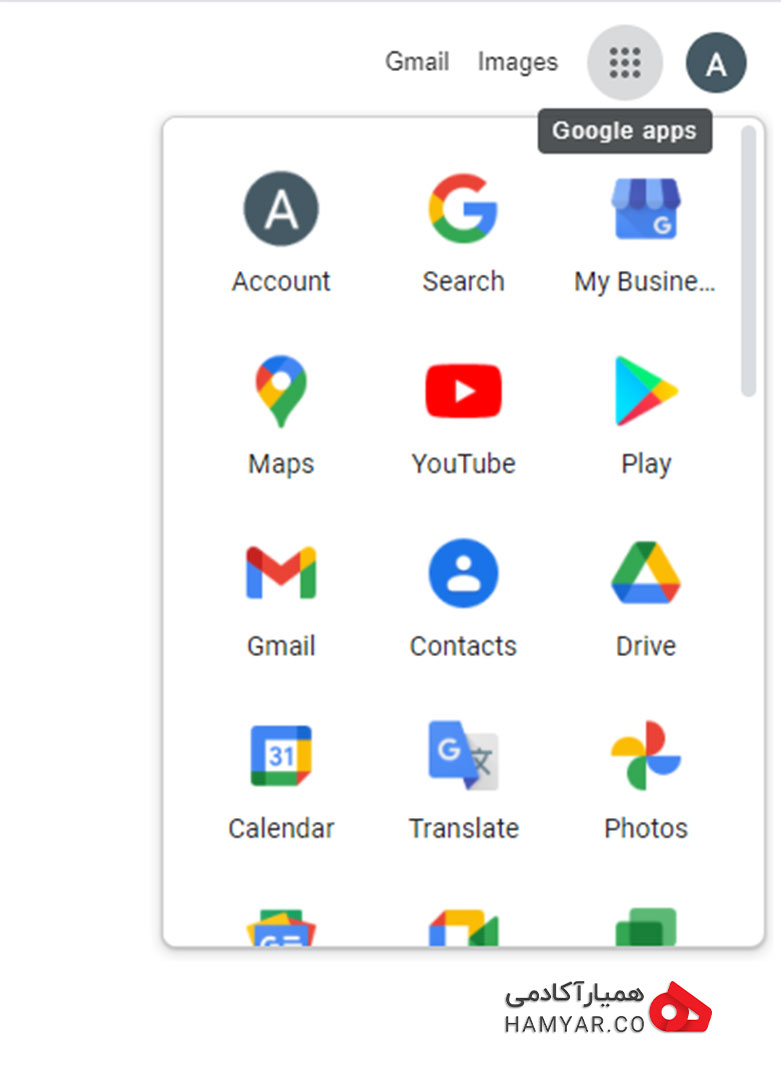
برای استفاده از گوگل شیت می توانید از طریق گوگل درایو اقدام کنید
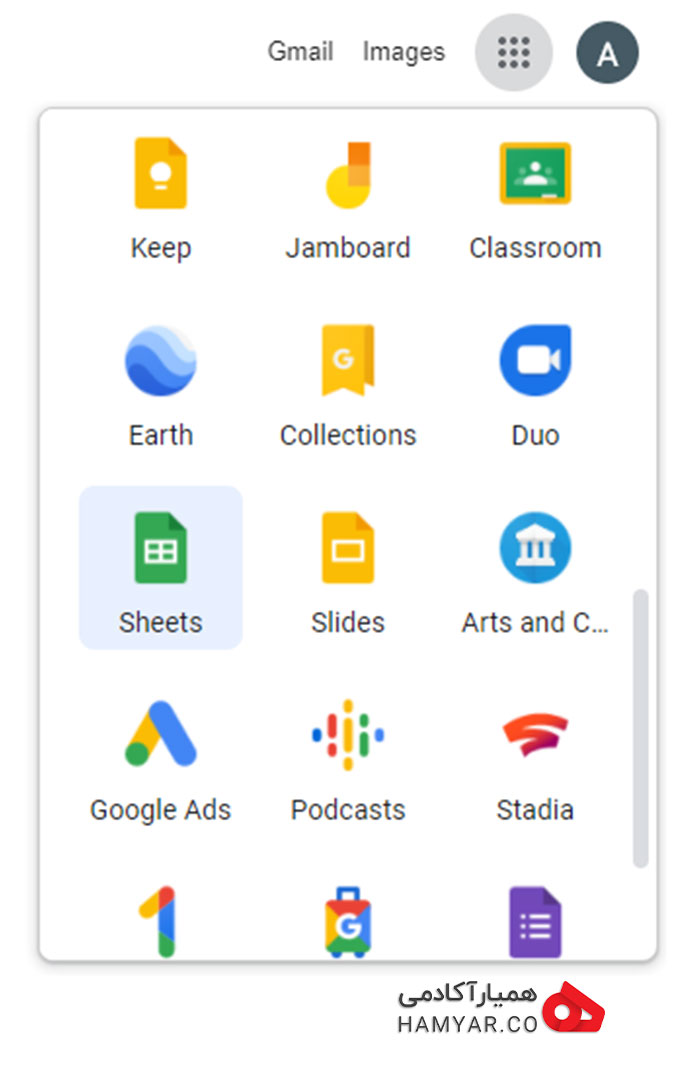
با کمی پایینتر آمدن می توانید مستقیم از طریق آیکون گوگل شیت وارد شوید
ورود از طریق گوگل درایو
اگر بخواهید از طریق گوگل درایو وارد گوگل شیت شوید، پس از کلیک بر روی آیکون گوگل درایو مطابق عکسهای قبلی، وارد صفحهای به شکل زیر خواهید شد.
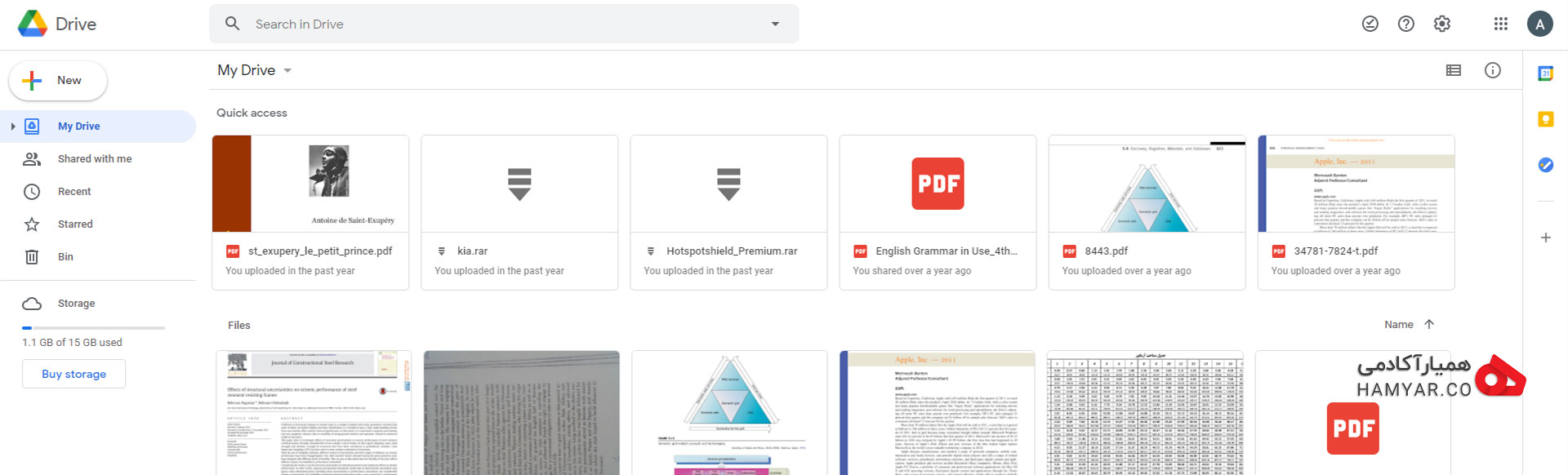
صفحه اول گوگل درایو
در این صفحه میتوانید اسناد و فایلهایی که قبلا در گوگل درایو آپلود کردهاید را مشاهده و در صورت نیاز از آنها استفاده کنید. بهطور کل گوگل درایو محل ذخیره فایلهای مختلف است و میتوانید فایلهای مختلف را چه از کامپیوتر شخصی خود و چه از سرویسهای مختلف گوگل وارد آن کنید. حال میتوانید در گوگل درایو فایلهای مختلف از جمله فایلهای متنی، جدولی، فرم، اسلایدی، نقاشی، نقشه و غیره را ایجاد کنید. اگر بر روی گزینه New یا تازه کلیک کنید، لیستی از اسنادی که میتوانید در سرویسهای گوگل ایجاد کنید را به شما نمایش میدهد. اگر نشانگر موس را روی گزینه Google Sheets ببرید، دو گزینه دیگر را به شما نشان خواهد داد که گزینه اول یک صفحه خالی و سفید را برایتان باز خواهد کرد و گزینه دوم براساس یه قالب آماده صفحهای را به شما نمایش خواهد داد. حال برروی گزینه Google Sheets کلیک کنید تا وارد گوگل شیت شوید.
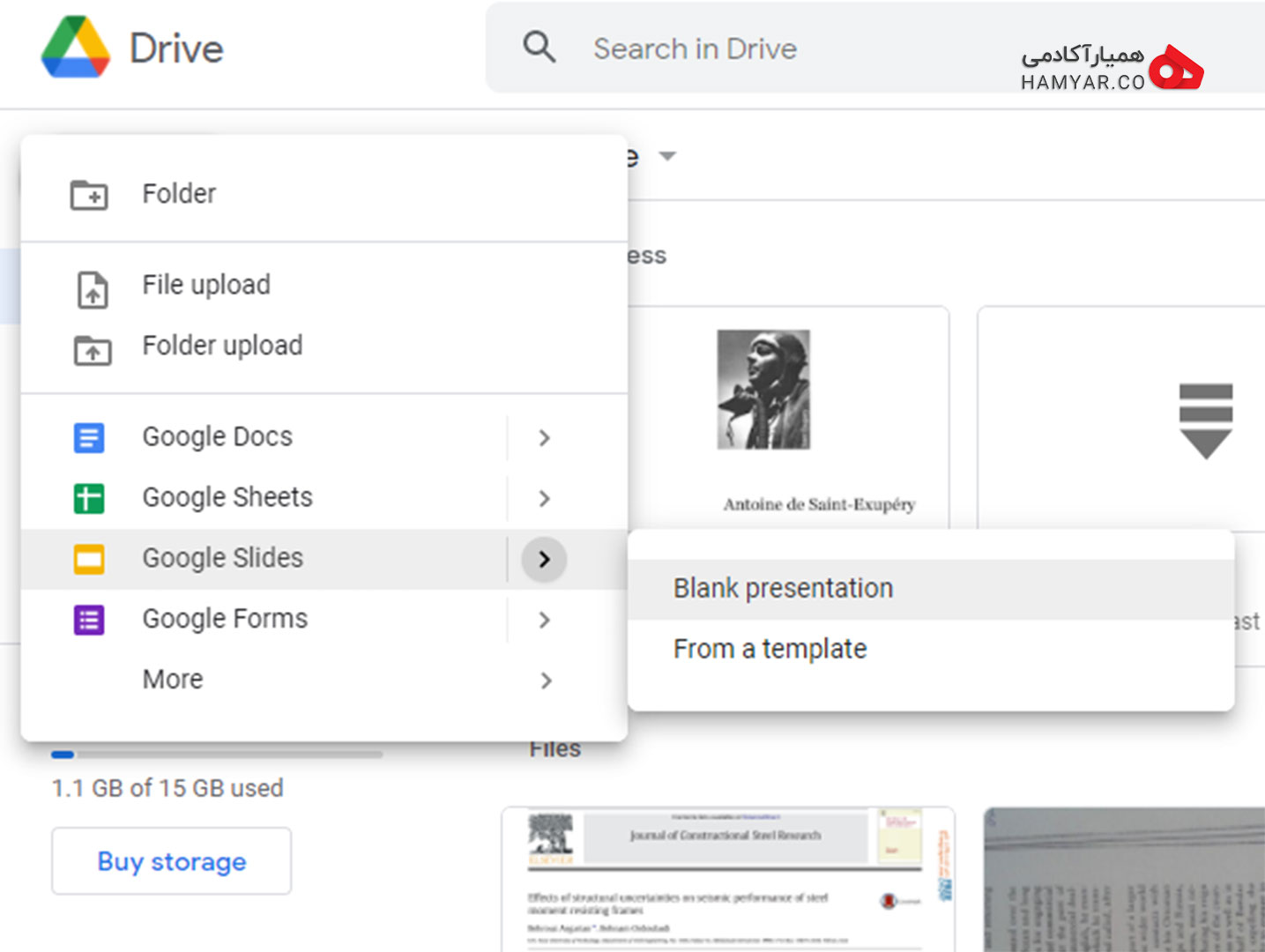
در گوگل درایو بر روی گزینه New کلیک کرده و سپس را روی گزینه Google Sheets کلیک کنید
ورود مستقیم از طریق آیکون گوگل شیت
اگر در یک صفحه گوگل بر روی گزینه چند نقطه در گوشه سمت راست بالای صفحه کلیک کنید و سپس در لیست آیکونهای نمایش داده شده کمی پایین بیایید، گزینه Sheets را خواهید دید که با کلیک بر روی آن مستقیم وارد صفحه اصلی گوگل شیت خواهید شد.
اصطلاحات ضروری در گوگل شیت چیست؟
برای شروع کار لازم است تا برخی واژگان و مفاهیم مهم و کلیدی در این نرمافزار را به عنوان کمک به شما برای درک بهتر توضیح دهیم:
- صفحه گسترده (spreadsheet): کل سند که حاوی اطلاعات شما است.
- سلول (Cell): یک واحد داده یا یک المان در صفحه گسترده است.
- ستون (Column): مجموعهای عمودی از سلولها است.
- ستون (Row): مجموعهای افقی از سلولها است.
- دامنه (Range): مجموعهای از سلولها که در امتداد یک ردیف، ستون یا هر دو را دربرمیگیرد.
- تابع (Function): عملیاتی داخلی از برنامه صفحه گسترده که میتواند برای محاسبه مقادیر سلول، سطر، ستون یا دامنه، دستکاری داده ها و موارد دیگر استفاده شود.
- فرمول (Formula): ترکیبی از توابع، سلولها، ردیفها، ستونها و دامنهها برای بدست آوردن یک نتیجه خاص است.
- کاربرگ یا صفحه (Worksheet): مجموعههای نامگذاری شده از ردیفها و ستونها که صفحه گسترده شما را تشکیل میدهند. یک صفحه گسترده میتواند چندین کاربرگ داشته باشد.
حال با داشتن این اطلاعات بیایید یادگیری گوگل شیت را آغاز کنیم و صفحه گسترده خود را بسازیم.
افزودن داده به صفحه گسترده شما
به جدول شبکهای سفید و خاکستری که بیشتر صفحه شما را اشغال میکند، نگاه کنید. اولین چیزی که متوجه خواهید شد یک حاشیهای آبی در اطراف سلول یا سلولهای انتخاب شده است. به محض بازکردن صفحه گسترده جدید، اگر شروع به تایپ کنید میبینید که دادههای شما بلافاصله در سلولی که انتخاب کردهاید نوشته میشوند که این سلول معمولا سلول بالای سمت چپ صفحه است. هنگام افزودن اطلاعات نیازی به دوبار کلیک بر روی سلولها نیست، همچنین زیاد نیاز به استفاده از موس هم ندارید.
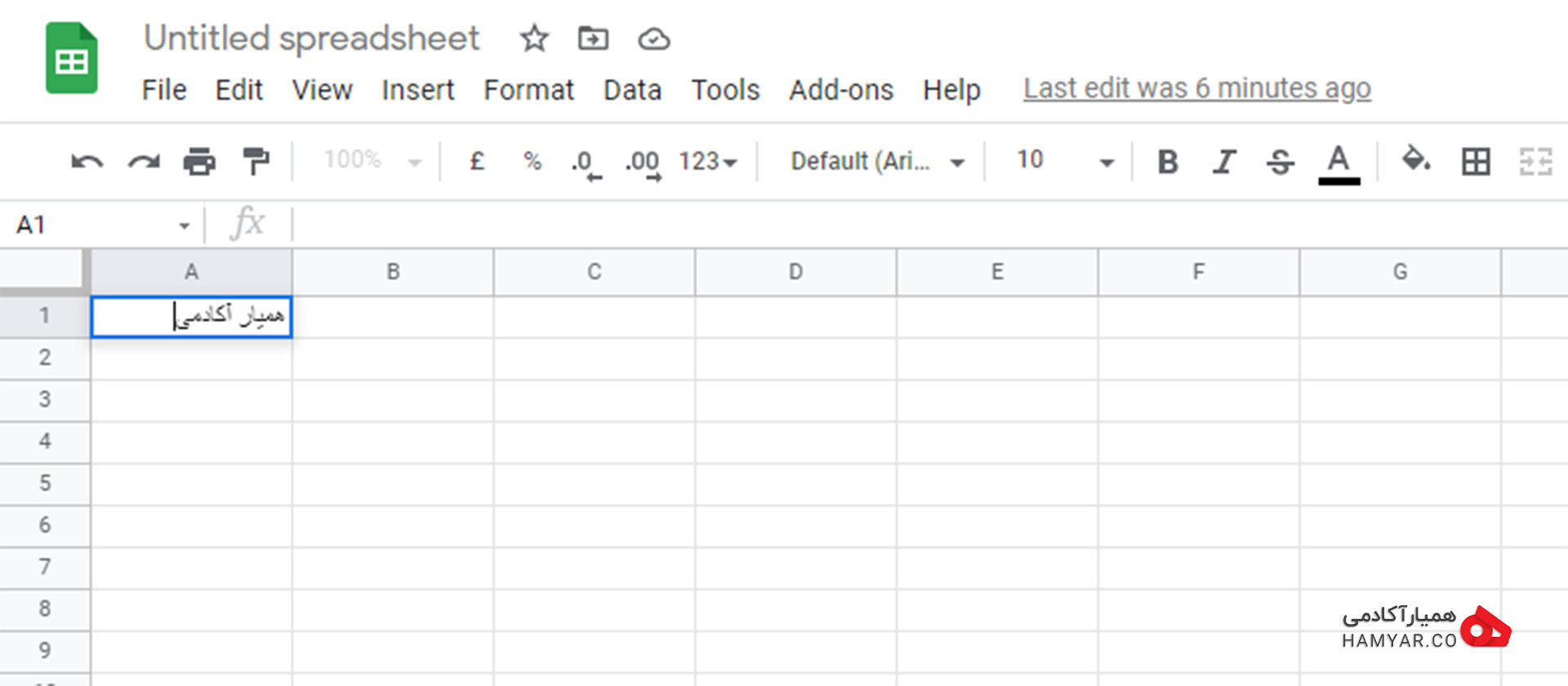
اولین چیزی که خواهید دید خط حاشیه ای آبی دور اولین سلول است که نشان می دهد اگر چیزی بنویسید داخل آن سلول نوشته می شود.
یک مربع جداگانه در یک صفحه گسترده را سلول مینامند. آنها به ترتیب در ردیفها و ستونها با شماره و شناسههای الفبایی مرتب شدهاند. هر سلول میتواند با یک مقدار، کلمه یا نوعی از داده پر شود. با خیال راحت هر سلولی را که میخواهید انتخاب کنید، سپس چیزی را درون آن تایپ کنید. وقتی کار وارد کردن داده در یک سلول تمام شد، میتوانید یکی از 4 کار زیر را انجام دهید:
- برای ذخیره داده در آن سلول دکمه ENTER را بزنید و بهطور خودکار به ابتدای ردیف بعدی بروید.
- دکمه TAB را بزنید تا دادهها ذخیره شوند و بهطور خودکار در همان ردیف به سمت راست حرکت کنید.
- از کلیدهای جهتدار روی صفحه کلید خود استفاده کنید (بالا، پایین، چپ و راست) تا از 1 سلول به سمت آن جهت حرکت دهید.
- برای رفتن مستقیم به یک سلول دلخواه، روی هر سلول که میخواهید کلیک کنید.
بهطور کل تمامی گزینههایی که در صفحه گوگل شیت مشاهده میکنید درست مشابه نرم افزارهایی مثل ورد، اکسل یا پاورپوینت هستند و عملکرد یکسانی دارند.
آپلود کردن یک صفحه گسترده اکسل در گوگل شیت
اگر نمیخواهید همه چیز را به صورت دستی تایپ کنید، میتوانید با کمک چند روش مختلف به طور دسته جمعی داده را به صفحه خود اضافه کنید:
- لیستی از متن یا اعداد را در صفحه گسترده خود کپی و جایگذاری کنید.
- جدول HTML را از یک وبسایت کپی و جایگذاری کنید.
- صفحه گسترده موجود را در قالبهای csv، xls، xlsx و سایر فرمتها وارد کنید.
- اگر در یک سلول چیزی بنویسید و بعد روی مربع کوچک در گوشه پایین سمت چپ سلول کلیک کرده و آن را بکشید، محتوای آن سلول در بقیه سلولها کپی میشود.
اکنون اگر قصد دارید فایلی را از اکسل به گوگل شیت وارد کنید باید آن فایل را به گوگل شیت import کنید. برای اینکار ابتدا روی گزینه File کلیک کرده و سپس روی گزینه import کلیک کنید.
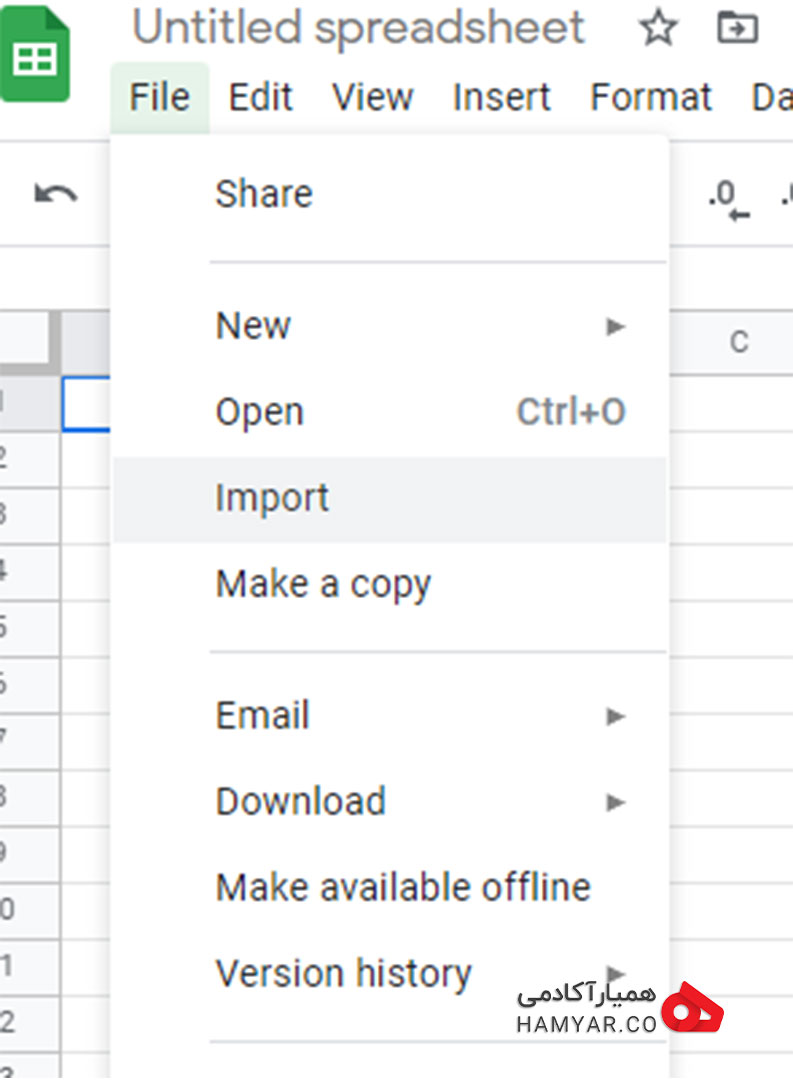
روی گزینه File در گوشه بالایی سمت چپ صفحه کلیک کرده و سپس روی گزینه import کلیک کنید.
حال صفحهای به نام file Import برای شما باز میشود و میتوانید انتخاب کنید که فایل مورد نظر خود را از کجا وارد گوگل شیت کنید. در بخش My Drive میتوانید از بین فایلهایی که در گوگل درایو شما وجود دارند انتخاب کنید. در بخش Shared with me این امکان را دارید که از بین فایلهایی که توسط دوستان و همکارانتان با شما به اشتراک گذاشته شده انتخاب کنید. بخش Recent مربوط به فایلهایی است که به تازگی از آنها استفاده کردهاید و در بخش آخر یعنی Upload میتوانید فایلی را از روی کامپیوتر خود انتخاب کرده و وارد وارد گوگل شیت کنید.
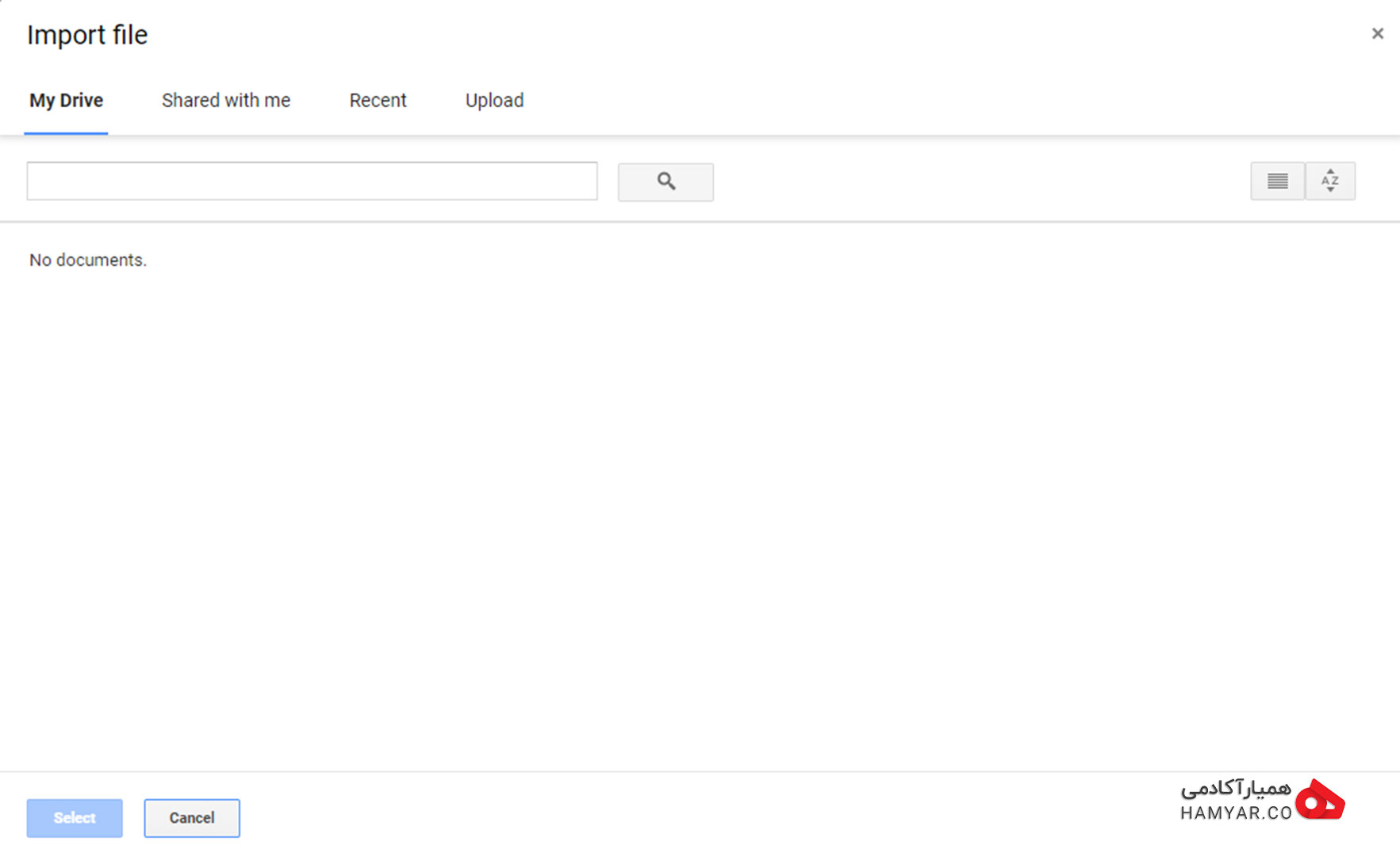
حال صفحه ای به نام file Import برای شما باز می شود و می توانید انتخاب کنید که فایل مورد نظر خود را از کجا وارد گوگل شیت کنید.
اشتراک گذاری گوگل شیت با دیگران
اگر بخواهید یک صفحه گسترده در گوگل شیت را با دیگران به اشتراک بگذارید، باید از گوشه بالای سمت راست تصویر گزینه Share را انتخاب کنید. گفتنی است که گزینه Share در زبانه File نیز وجود دارد. پس از آن که روی گزینه Share کلیک کردید، از شما درخواست میشود تا نام صفحه گسترده خود را تعیین کنید و سپس گزینه Save را انتخاب کنید.
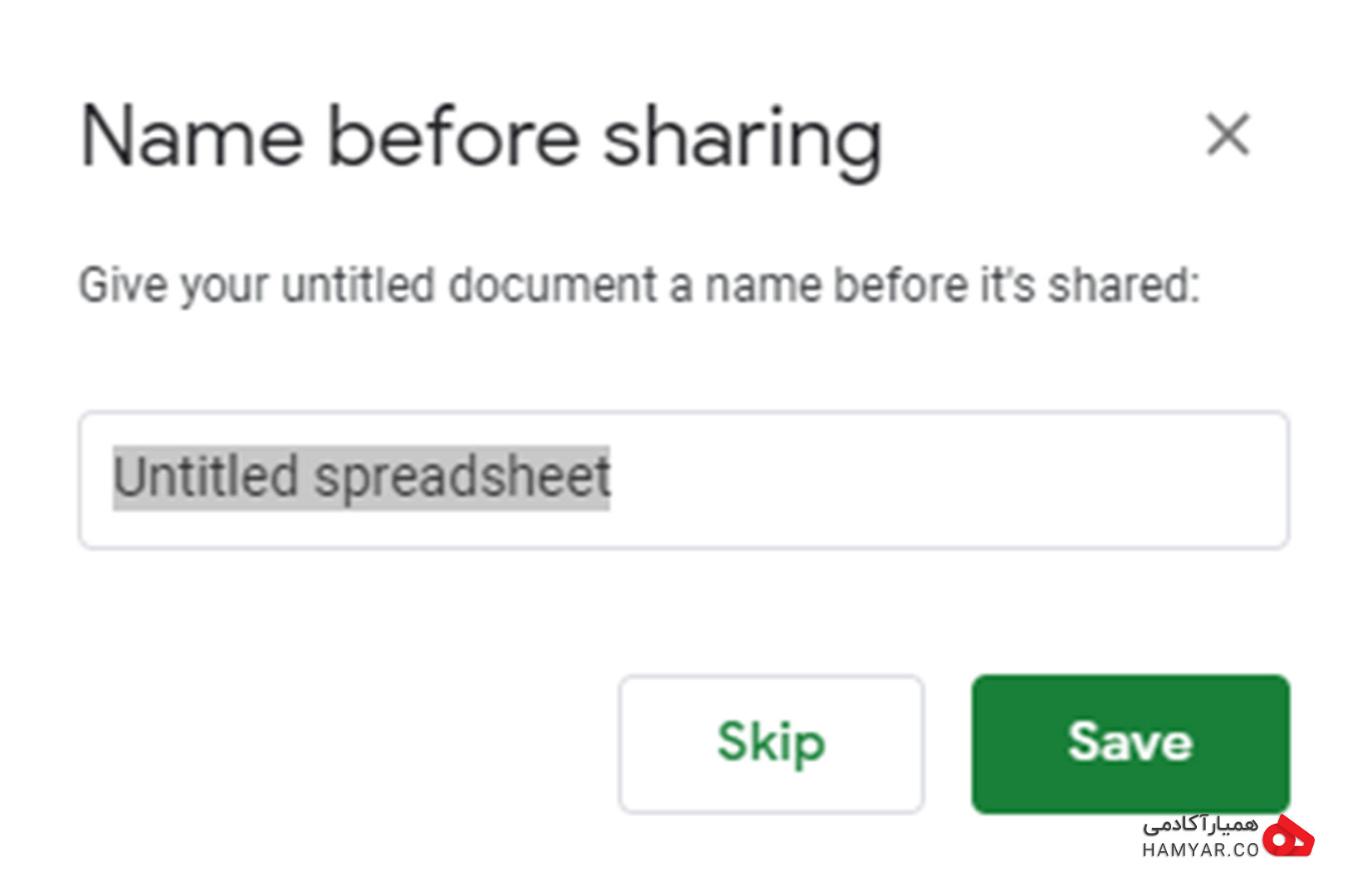
پس از کلیک روی گزینه Share باید نام صفحه گسترده خود را تعیین کنید.
در گام بعدی یک پنجره برای شما باز خواهد شد که در آن دو امکان در اختیار شما قرار داده شده است:
- در قسمت Share with people and groups یعنی قسمت بالایی، میتوانید افراد یا گروههایی را که میخواهید فایل خود را با آنها به اشتراک بگذارید، انتخاب کنید.
- در قسمت Get link یعنی قسمت پایینی، میتوانید لینک صفحه گسترده خود را دریافت کنید و آن را با افرادی که صلاح میدانید به اشتراک بگذارید تا به فایل شما دسترسی داشته باشند.
البته در قسمت پایینی دسترسی به لینک بهطور پیشفرض محدود است و فقط کسانی میتوانند وارد آن لینک شوند که در قسمت بالایی به لیست افراد مدنظر شما اضافه شده باشند. بنابراین اگر میخواهید هرکسی که لینک را دارد بتواند به فایل صفحه گسترده شما دسترسی پیدا کند، باید بر روی گزینه Change to anyone with the link کلیک کنید.
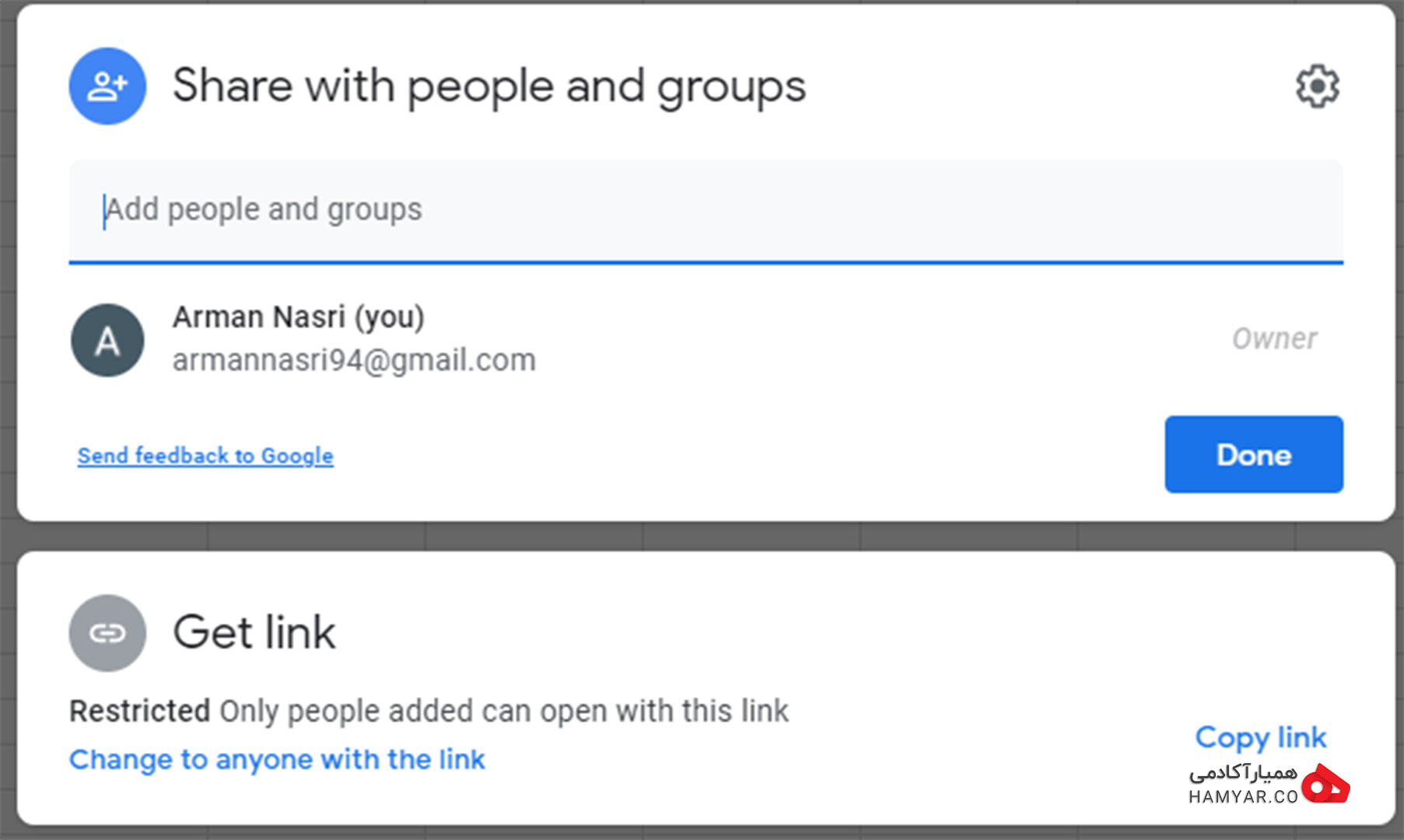
حال می توانید افراد مورد نظرتان یا روش به اشتراک گذاری را انتخاب کنید.
اگر بر روی آیکون چرخ دنده کوچک در قسمت بالایی این پنجره کلیک کنید، به بخش تنظیمات مربوطه هدایت خواهید شد. در اینجا دو گزینه وجود دارد که میتوانید تیک آن را بگذارید یا بردارید. گزینه اول این است که ویرایشگران فایل اجازه تغییر دسترسی و به اشتراک گذاری فایل را داشته باشند. گزینه دوم این است که بینندگان و نظردهندگان بتوانند گزینههای مربوط به دانلود، پرینت و کپی را ببینند. با برداشتن هرکدام از تیکها این امکان برای افراد مورد نظر غیرفعال میشود.
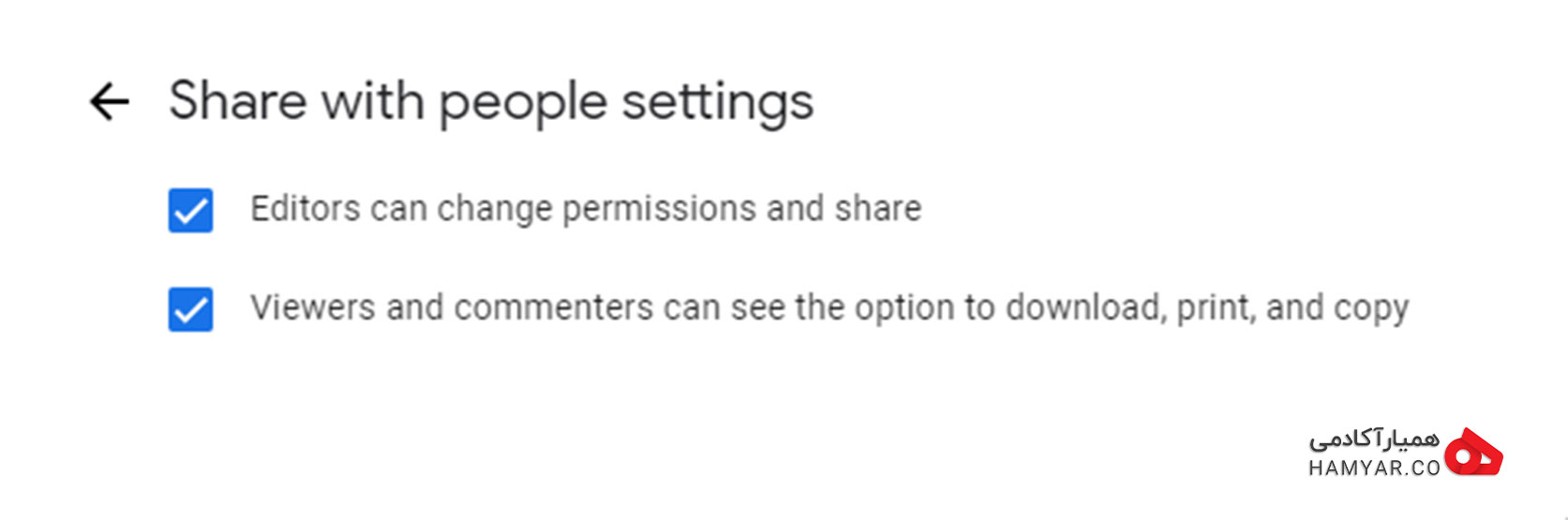
در این بخش می توانید میزان دسترسی های افراد را تعیین کنید.
روش کامنت گذاری در گوگل شیت برای دیگران
برای اینکه بتوانید روی یک سلول یا مجموعهای از سلولها یک کامنت یا نظر بگذارید تا دیگران بتوانند آن را بخوانند، ابتدا باید سلول یا سلولهای مورد نظر را انتخاب کنید. پس از آن در نوار بالای صفحه روی زبانه Insert کلیک کنید، سپس در میان گزینههایی که به شما نمایش داده میشود، در انتهای لیست گزینه Comment را انتخاب کنید.
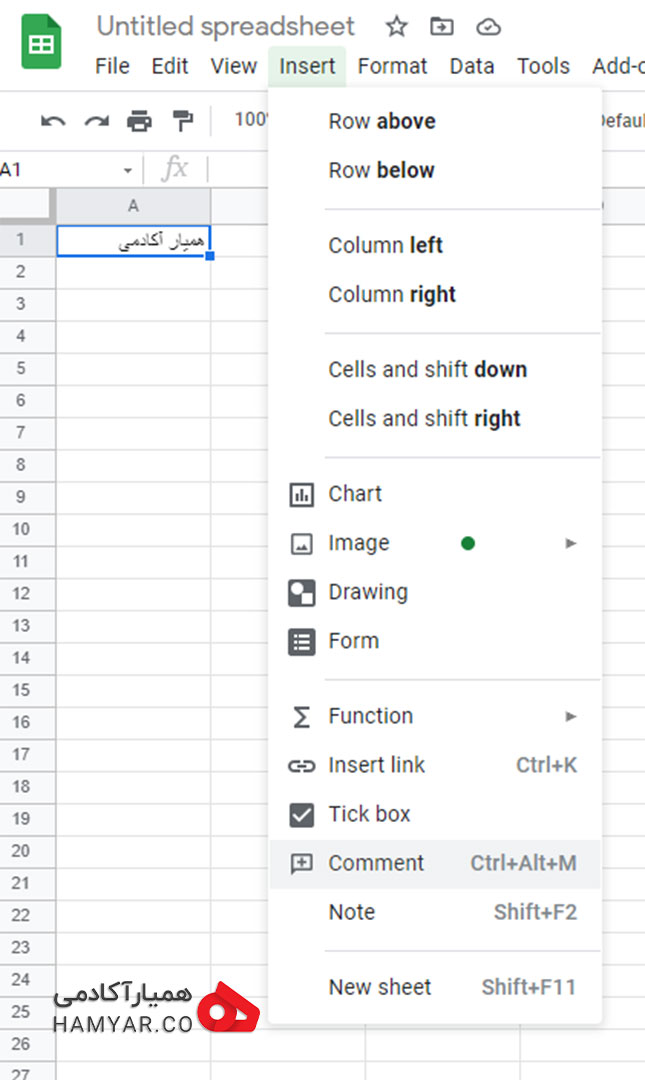
روی زبانه Insert کلیک کنید سپس در انتهای لیست گزینه Comment را انتخاب کنید.
اکنون پنجرهای برای شما باز میشود و میتوانید کامنت مد نظر خود را بنویسید و همچنین با استفاده از نشان @ افراد دیگر را در کامنت خود ذکر کنید تا به آنها بگویید که این کامنت خطاب به آنهاست و لازم است آن را بخوانند.
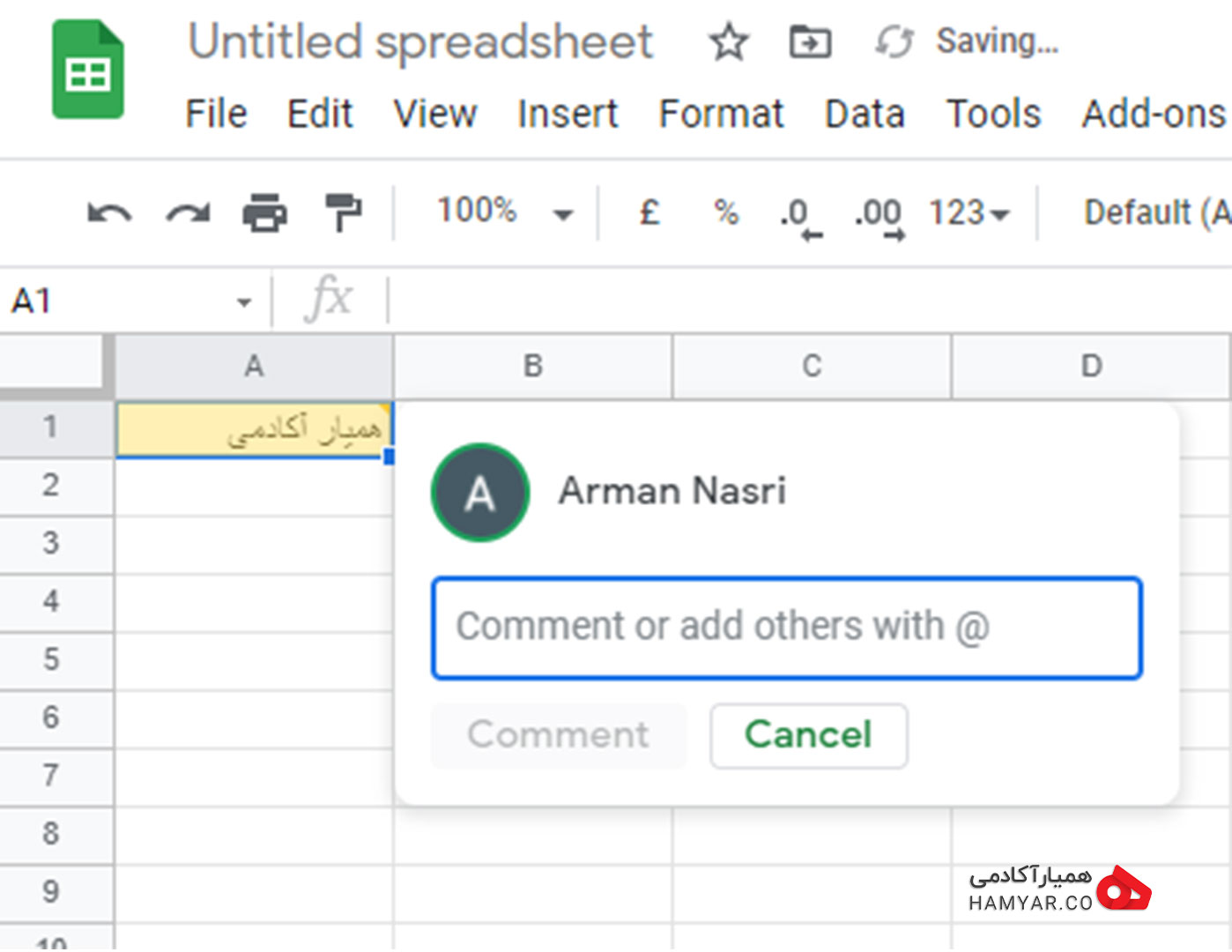
پنجره نوشتن کامنت
چشم انداز گوگل شیت چیست؟
با توجه به شرایط کنونی جهان، بسیاری از کسب و کارها مجبور خواهند شد که بخش بزرگی از کارهای خود را بهصورت دورکاری انجام دهند. حتی شاید بسیاری از شرکتها از این به بعد این روش کار را بیشتر بپسندند چرا که این روزها مقوله دستیار مجازی هم رونق بیشتری نسبت به قبل گرفته است. با در نظر گرفتن این واقعیت، نیاز به انجام کارهای همیشگی از جمله کارهای اداری از طریق ابزارهای آنلاین بیشتر خواهد شد و افراد زیادی به این ابزارها روی خواهند آورد. اکنون که دانستید گوگل شیت چیست و چگونه میتوان به کمک آن کارهای مختلفی را انجام داد، میتوانید از آن برای پیشبرد اهداف خود استفاده کنید.
چقدر از گوگل شیت استفاده میکنید؟ امکانات گوگل شیت را ترجیح میدهید یا اکسل؟ آیا آموزشهای این مقاله برای شما مفید بوده است؟ دیدگاه شما درباره این مقاله چه بود؟ پیشنهاد میکنیم نظر یا تجربه خود را درباره گوگل شیت با ما و تمامی همراهان همیار آکادمی در زیر همین پست به اشتراک بگذارید.
اشتراک گذاری
 نویسنده
آرمان نصری
نویسنده
آرمان نصری
یک مهندس عمران عاشق مباحث حوزه مدیریت و کسب و کار! چندین ساله که در حوزه ترجمه و تولید محتوا و فضای دیجیتال فعالیت میکنم